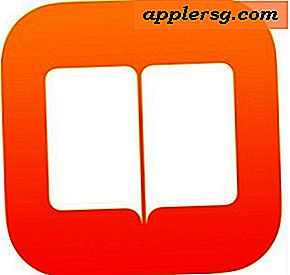USB वायरलेस एडेप्टर के साथ समस्याओं को कैसे ठीक करें
यदि आपका कंप्यूटर बिल्ट-इन वायरलेस एडेप्टर के साथ नहीं आता है, तो आप एक वाईफाई नेटवर्क सिग्नल तक पहुंचने का एकमात्र तरीका यूएसबी वायरलेस एडेप्टर कनेक्ट कर सकते हैं। एडॉप्टर बिल्कुल बिल्ट-इन हार्डवेयर की तरह काम करता है, सिवाय इसके कि आप इसे किसी भी समय हटा सकते हैं। हालाँकि, आपको एडेप्टर के साथ कुछ मामूली समस्याएँ आ सकती हैं। आप कुछ समस्या निवारण चरणों के साथ इनमें से अधिकांश समस्याओं को ठीक कर सकते हैं।
चरण 1
अपने कंप्यूटर पर यूएसबी पोर्ट से यूएसबी वायरलेस एडेप्टर निकालें और इसे फिर से कनेक्ट करें। कभी-कभी यदि आप कंप्यूटर बंद होने पर एडेप्टर कनेक्ट करते हैं, तो कंप्यूटर को चालू करें, सिस्टम वायरलेस एडेप्टर का पता नहीं लगाता है।
चरण दो
USB अडैप्टर को किसी भिन्न USB पोर्ट में डालें। कभी-कभी यूएसबी पोर्ट कंप्यूटर पर मर सकते हैं, या कभी-कभी कुछ यूएसबी पोर्ट किसी विशिष्ट डिवाइस के साथ काम नहीं करेंगे।
चरण 3
यदि एडॉप्टर के साथ आया है तो ड्राइवर इंस्टॉलेशन सीडी डालें। हालाँकि अधिकांश एडेप्टर में पहले से ही USB डिवाइस पर बिल्ट-इन ड्राइवर होते हैं, कुछ के लिए आपको एक सीडी से ड्राइवर स्थापित करने की आवश्यकता होती है। जब ड्राइवर इंस्टॉलेशन विज़ार्ड लोड होता है, तो इंस्टॉलेशन को पूरा करने के लिए संक्षिप्त संकेतों का पालन करें। ड्राइवर के बिना, कंप्यूटर USB अडैप्टर का पता नहीं लगा सकता या उसे समझ नहीं सकता है।
अपने डेस्कटॉप के निचले दाएं कोने में अपने वायरलेस आइकन पर राइट-क्लिक करें और "सक्षम करें" चुनें। यदि आपका वायरलेस इंटरनेट सक्षम नहीं किया गया है, तो आप इंटरनेट तक नहीं पहुंच सकते।